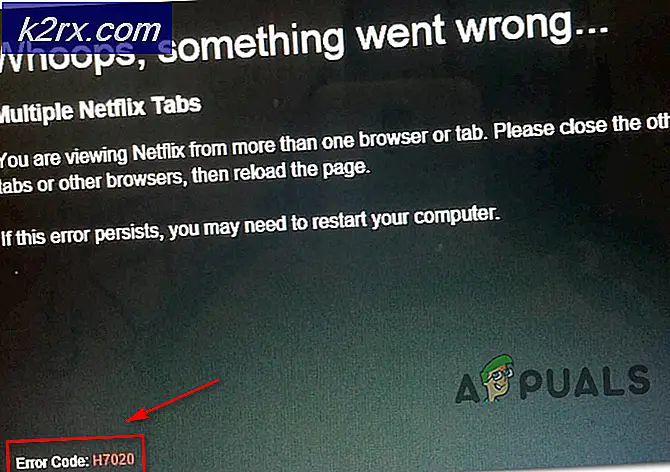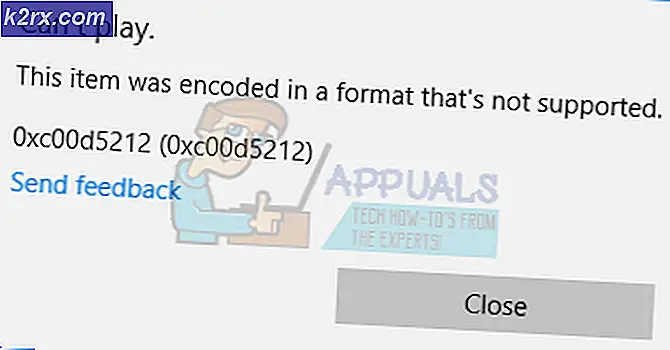Hoe u uw Roku-apparaat verbindt met Google Home
Het integreren van Roku met Google Home lijkt voor velen misschien onmogelijk, maar de waarheid is dat het verbinden van de twee vrij eenvoudig is dan je je kunt voorstellen. Roku is een streaming-speler die de beste inhoudskanalen op uw tv kan weergeven. Dit kunnen onder andere Roku TV, Roku Express, Roku Ultra, Streaming Stick en Roku Premiere zijn. Daarom kunt u uw Google Home-assistent uw Roku-apparaat laten bedienen.
Je kunt je voorstellen hoe geweldig het is om je Roku-apparaat te bedienen met je spraakopdracht. Is het niet interessant? Om van dergelijke privileges te genieten, moet u uw apparaat verbinden met Google Home. Volg de procedure zorgvuldig om een succesvolle verbinding tot stand te brengen.
Vereisten voor het verbinden van Roku met Google Home
Terwijl u zich schrap zet om uw Roku-apparaat met Google Home te verbinden, moet u er eerst voor zorgen dat u aan alle noodzakelijke vereisten voldoet. Hierdoor kunt u de twee soepel en gemakkelijk zonder enige belemmering met elkaar verbinden.
Daarom moet u ervoor zorgen dat u een Roku-account heeft en dat uw Roku-apparaat moet worden bijgewerkt naar de nieuwste softwareversie. Om met Google Assistant te kunnen werken, moet je apparaat Roku OS 8.1 of latere versies hebben. Om de softwareversie van uw apparaat te controleren of bij te werken, moet u de onderstaande stappen volgen:
- Aanzetten je Roku TV, streamingstick of een ander Roku-apparaat.
- Klik op instellingen linksboven in het scherm.
- Selecteer systeem en het Software-update.
- Klik op Check nu.
- Uw apparaat zal u dat laten zien "Alle software is up-to-date" als u al over de nieuwste versie beschikt of u kunt doorgaan en de updates downloaden als u niet bent bijgewerkt.
Bovendien moet u de Google Home-app op uw Android-apparaat of iOS-apparaat hebben. Deze is te downloaden via de Google Play Store of de App Store. Volg de onderstaande stappen om dit te bereiken:
Voor Android-gebruikers:
- Ga naar het Google Play Store op je telefoon.
- Zoek naar het Google Home-app in de zoekbalk.
- Klik op Installeren.
Voor iOS-gebruikers:
- Ga naar het App Winkel op je telefoon.
- Zoek naar het Google Home-app in de zoekbalk.
- Klik vervolgens op Get.
U moet er ook voor zorgen dat u een stabiele internetverbinding heeft en dat beide apparaten op hetzelfde Wi-Fi-netwerk moeten zijn aangesloten. Zodra al het bovenstaande beschikbaar is, bevindt u zich nu in een goede positie om de twee apparaten met elkaar te verbinden.
Roku verbinden met Google Home Assistant
Nu u alles op zijn plaats heeft, kunt u uw apparaat verbinden met Google Home. Volg de onderstaande systematische procedure om tot een vruchtbare verbinding te komen:
- Start het Google Home-app op je telefoon.
- Klik op Toevoegen bevindt zich bovenaan het scherm.
- Tik vervolgens op "Stel apparaat in."
- Selecteer de optie voor "Werkt met Google."
- Scroll naar beneden en selecteer het Roku-optie.
- De volgende, Log in op uw account met de juiste inloggegevens. Klik na het inloggen op "Accepteren en doorgaan."
- Selecteer het apparaat dat u aan de Google Home Assistant wilt koppelen en klik vervolgens op "Ga door naar de Google-app."
Opmerking: U kunt slechts één Roku-apparaat tegelijk aan uw account koppelen.
- Klik op Gedaan.
Na het voltooien van de bovenstaande stappen, kunt u nu eenvoudig uw Roku-apparaten, zoals Roku-streamingsticks, streamingbox of Roku Ultra, onder andere bedienen met behulp van de Google Home Assistant.
U kunt nu beginnen met het geven van uw spraakopdrachten en controleren of alles naar behoren werkt. De spraakopdracht moet altijd beginnen met "Hey Google" of "OK Google", gevolgd door de opdracht die u wilt geven. Als je bijvoorbeeld een van je favoriete programma's wilt bekijken, kun je 'Hey Google, start Hulu op mijn Roku' zeggen. Het zal reageren door u de shows te laten zien die u kunt bekijken.